Win10设置储存感知步骤如下:
一、启用存储感知,自动删除不需要的文件释放空间
1、右键点击系统桌面左下角的【开始】,在右键菜单中点击【设置】,打开Windows 设置窗口;
2、在Windows 设置窗口中,我们点击【系统】- 显示、声音、通知、电源;
3、在系统设置窗口中,我们先点击窗口左侧的【存储】,在窗口右侧我们可以看到:存储感知的【开关】处于【关】的状态;
注意:存储感知可以通过删除不需要的文件自动释放空间。
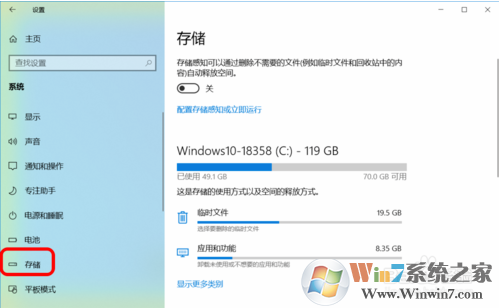
点击使开关处于【开】的位置,这样就启用了存储感知,即可自动删除不需要的文件,自动释放空间。
二、 配置存储感知
1、点击【存储】下的 配置存储感知或立即运行;
2、在 配置存储感知或立即运行 窗口中,存储感知默认为:
3、在可用磁盘空间不足时,存储感知将自动运行。
4、我们也可以点击框中的小勾展开并设置为:每天、每周、每月;
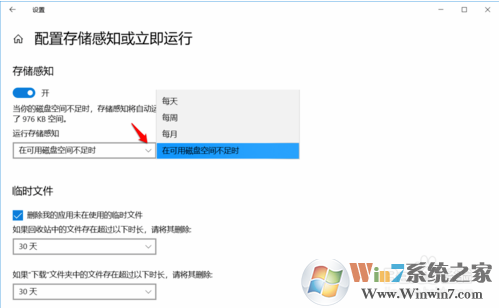
临时文件 默认的是:
删除我的应用未在使用的临时文件
如果回收站中的文件存在超过以下时长,请将其删除 - 30天
如果下载文件夹中的文件存在超过以下时长,请将其删除 - 30天
我们可以点击框中的小勾展开并设置为:从不、1天、14天、30天、60天;
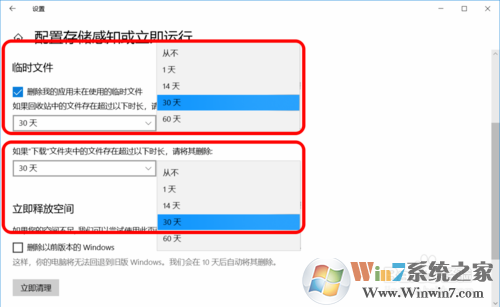
三、立即清理
如果需要立即删除临时文件,我们可以在【立即释放空间】下点击:立即清理;清理以后,在立即清理旁显示一小勾,表示已清理了不需要的临时文件。
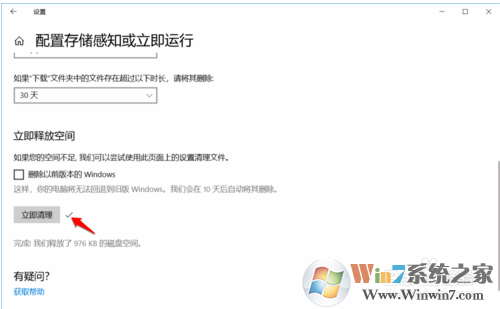
注意:【立即释放空间】下有一项 删除以前版本的Windows ,如果不是空间不足而引起系统运行受阻,则最好别点击打勾,因为清理了以前版本的Windows后,如果更新的版本出现不稳定现象,电脑将无法退回到旧版本 Windows。且系统将在10天后自动删除旧版本的Windows(即:Windows.old文件)。
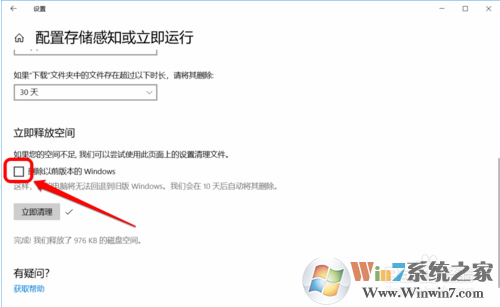
所以,即使不使用第三方垃圾强力软件,Win10也可以很好的利用储存感知功能帮助我们把一些占用空间的系统垃圾清除出去,时刻保持系统干净如新,大家学会了吗。